显微镜测量软件OLD-SG测量功能教程
所属分类:显微镜百科 点击次数:898 发布日期:2019-04-07
测量菜单主要用于图像的测量应用中。有了这些菜单项,用户即可以测量图像上的各种几何形状。显测软件采用图层技术来实现这种测量,其优点在于不会破坏图像上的像素点。测量菜单以及其子菜单显示如下:

关于图层技术的细节,请参考图层菜单和第14.4节的图层>图层侧边栏;
关于测量设置,请参考选项>测量…和第8.13.6节的查看>侧边栏>测量;
关于测量菜单在工具条上的图标,请参考第4章UI工具条中的详细介绍。
15.1选择测量对象
仅当在图像背景层上新建了一个图层,图层上有测量对象时,测量>选择测量对象菜单或工具条上的图标会使能。
当在某个图层上完成一次测量时,选择测量>选择测量对象菜单以拾取或选中测量对象:
1.单击测量对象以选中测量对象(必须不在背景层上);
2.通过按下Shift键后,再单击测量对象以选中所有希望选中的测量对象(必须不在背景层上)。
3.当当前图层不在背景层上时,对像选择菜单或工具条上的图标使能,用选择测量对象可将矩形区域中的测量对象全部选中,其方法是在图像上的某个地方单击鼠标左键,拖动鼠标形成一个矩形,释放鼠标左键,这样矩形区域中的测量对象即被全部选中。
注意:a)为检查或更改选中测量对象的参数,一次只能选中一个测量对象,这里测量侧边栏会自动激发,在测量侧边栏中可以编辑选中对象外观和坐标,查看计算属性;b)测量侧边栏中的外观,坐标仅在单个测量对象选中的时候才会使能。而计算项对单个或多个测量对象均有效。其计算结果取决于选中对象的类型(这里的测量对象类型可以是同类也可以是非同类)。
15.2角度
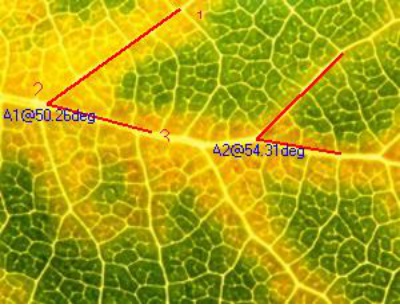
将鼠标移到图像上待测量的第1个点,单击鼠标左键标志该点1;
2. 将鼠标移到图像上待测量的第2个点,单击鼠标左键标志该点2;
3. 将鼠标移到图像上待测量的第3个点,单击鼠标左键标志最后一个点2。这时在第2个点附近会显示A1@50.26deg标识如上图所示;
注意:a)为检查或更改选中测量对象的参数,一次只能选中一个测量对象,这里测量侧边栏会自动激发,在测量侧边栏中可以编辑选中对象外观和坐标,查看计算属性;b)测量侧边栏中的外观,坐标仅在单个测量对象选中的时候才会使能。而计算项对单个或多个测量对象均有效。其计算结果取决于选中对象的类型(这里的测量对象类型可以是同类也可以是非同类)。
15.3点
将鼠标移到图像上待测量的点,单击鼠标左键标志该点。这时会显示Pk标识及其在图像上的位置(x,y)坐标,k是一个数字,表示该点元素的序号。
注意:a)为检查或更改选中测量对象的参数,一次只能选中一个测量对象,这里测量侧边栏会自动激发,在测量侧边栏中可以编辑选中对象外观和坐标,查看计算属性;b)测量侧边栏中的外观,坐标仅在单个测量对象选中的时候才会使能。而计算项对单个或多个测量对象均有效。其计算结果取决于选中对象的类型(这里的测量对象类型可以是同类也可以是非同类)。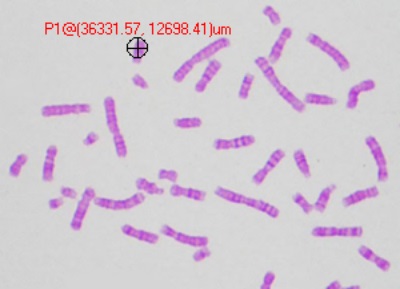
15.4线段
15.4.1线段>任意线段
在特定图层上测量两点之间的任意线段。
1. 选择测量>线段>任意线段命令;
2. 将鼠标移到图像上待测量的第1个点,单击鼠标左键标志该点1;
3. 将鼠标移到图像上待测量的第2个点,单击鼠标左键标志该点2;这里在选中的两个点之间会标识一条线段,其标志为Lk@线段长度。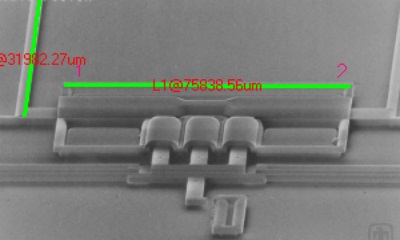
注意:a)为检查或更改选中测量对象的参数,一次只能选中一个测量对象,这里测量侧边栏会自动激发,在测量侧边栏中可以编辑选中对象外观和坐标,查看计算属性;b)测量侧边栏中的外观,坐标仅在单个测量对象选中的时候才会使能。而计算项对单个或多个测量对象均有效。其计算结果取决于选中对象的类型(这里的测量对象类型可以是同类也可以是非同类)。
相关新闻
- 金相显微镜的结构、原理及应用 [2023-07-07]
- 金相显微镜如何观察金相组织 [2023-07-07]
- 金相显微镜的基本原理与应用 [2023-07-07]
- 金相显微镜会遇到的哪些误区 [2023-07-07]
- 金相显微镜厂家:金相试样的平整与磨光 [2022-07-30]
- 仪器创新对我国的发展有着重要的意义 [2022-07-30]








